On erittäin turhauttavaa, kun Gmail-sovellus kaatuu jatkuvasti puhelimessasi. Virhe saa sinut ei pysty lukemaan saapuvia sähköpostejasi oikein ja estää sinua lähettämästä uusia sähköposteja.
Gmail-sovellus kaatuu monista syistä. Joskus ongelma johtuu sovelluspäivityksestä, välimuistitiedostovirheestä tai puhelimesi riittämättömästä tallennustilasta. Joka tapauksessa voit kokeilla muutamia korjauksia itse korjataksesi sovelluksen ja palauttaaksesi sen normaalitilaan.
Sisällysluettelo 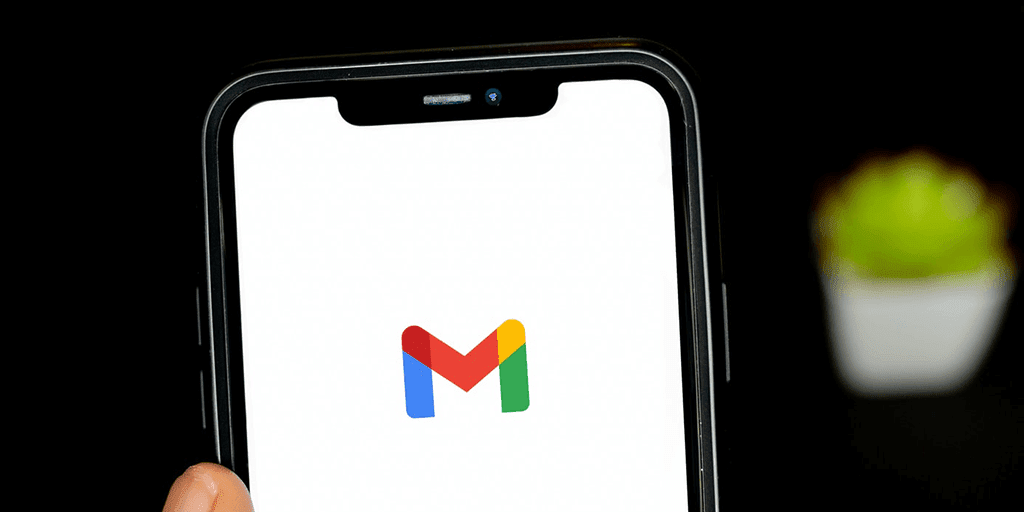
Korjaa pienet Gmail-sovellusongelmat käynnistämällä puhelimesi uudelleen
Kun Gmail sovellus kaatuu, ensimmäinen asia, joka sinun tulee tehdä, on käynnistää puhelin uudelleen. Tämä korjaa monet pienet häiriöt puhelimessa. Jos Gmail kaatuu näiden pienten ongelmien vuoksi, uudelleenkäynnistys on varma tapa korjata ongelma.
Käynnistä useimmat Android-puhelimet uudelleen pitämällä puhelimen virtapainiketta painettuna ja pitämällä sitä painettuna. napauta puhelimen näytöllä Käynnistä uudelleen.
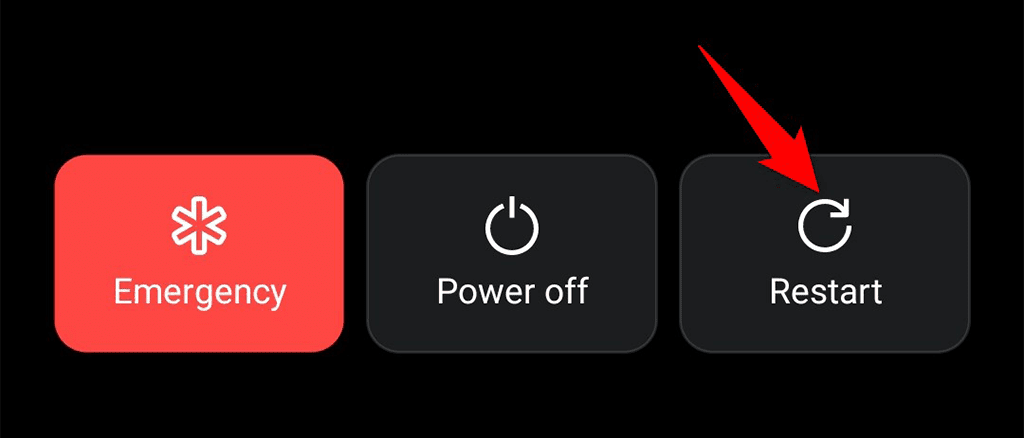
Kun puhelin käynnistyy uudelleen, käynnistä Gmail, ja sen pitäisi toimia oikein hyvin.
Korjaa Gmail kaatumisesta. Sovelluspäivitysten asennuksen poistaminen
Vaikka päivityksen oletetaan korjaavan olemassa olevia ongelmia ja tuovan uusia ominaisuuksia, joskus päivitys johtaa useisiin ongelmiin. Jos Gmail-sovellus alkoi kaatua sovelluspäivityksen asentaminen, päivityksen palauttaminen todennäköisesti korjaa ongelmasi.
Käynnistä Asetukset-sovellus Android-puhelimellasi. Siirry Sovellukset ja ilmoitukset > Gmail asetuksissa. 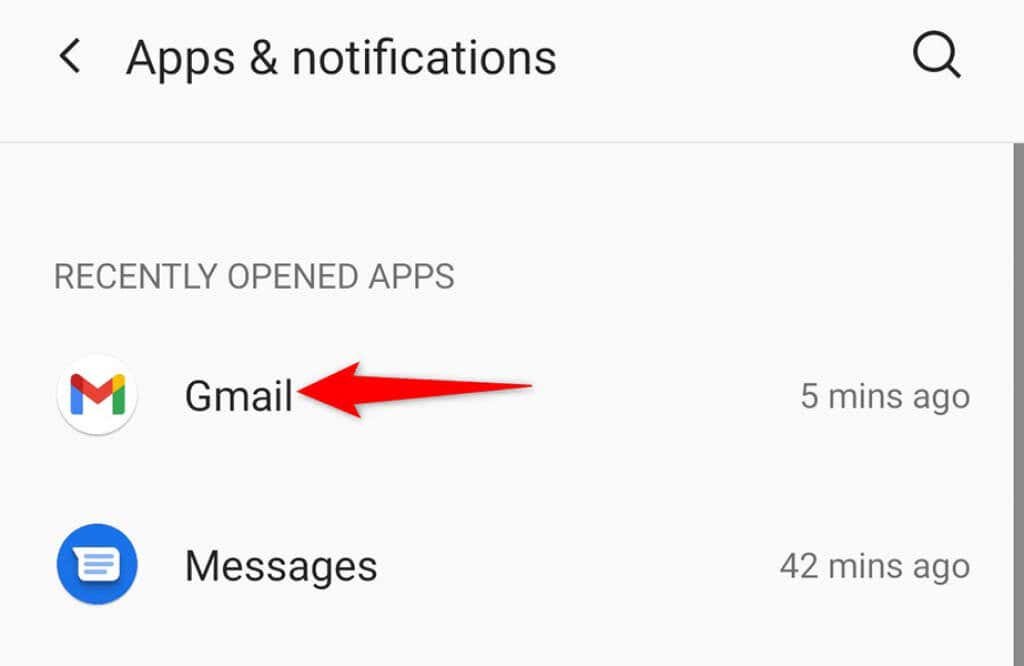 Valitse kolme pistettä Gmail-sivun oikeasta yläkulmasta ja valitse Poista päivitykset.
Valitse kolme pistettä Gmail-sivun oikeasta yläkulmasta ja valitse Poista päivitykset. 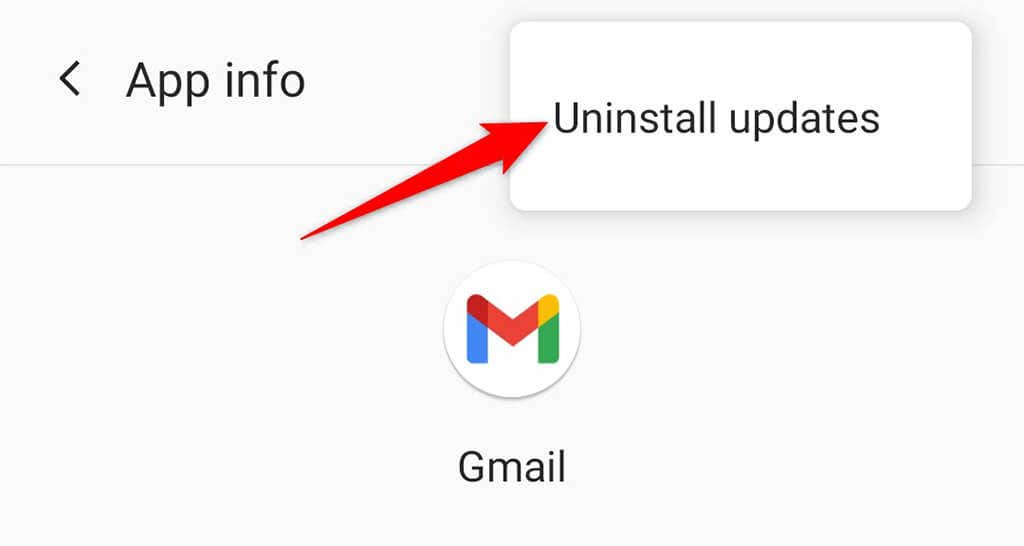 Valitse OK kehotteessa poistaaksesi Gmail-sovelluspäivitykset.
Valitse OK kehotteessa poistaaksesi Gmail-sovelluspäivitykset. 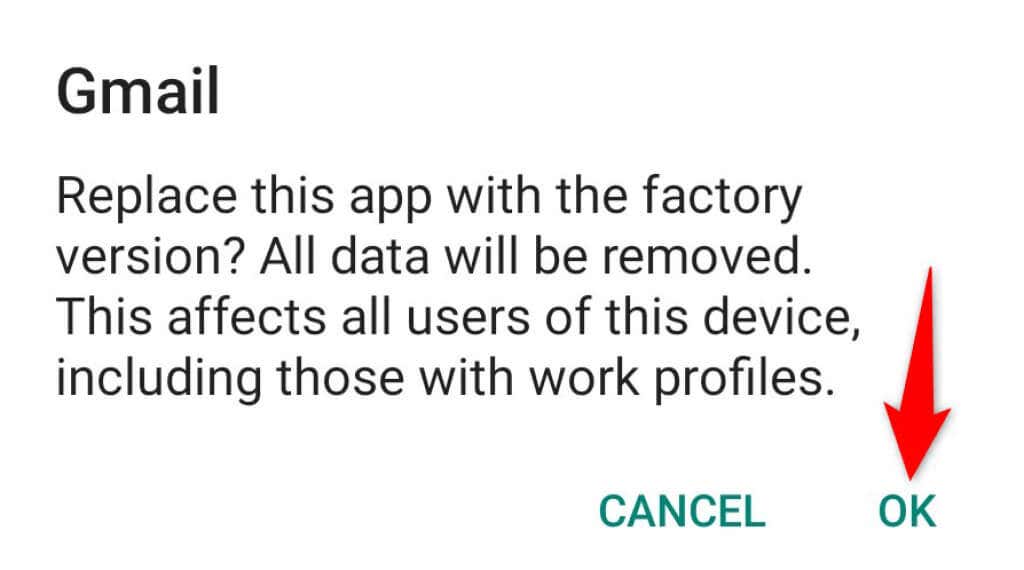 Avaa Gmail-sovellus, kun päivitykset on poistettu, ja katso, onko ongelma nyt korjattu.
Avaa Gmail-sovellus, kun päivitykset on poistettu, ja katso, onko ongelma nyt korjattu.
Jos päivityksen poistaminen korjaa Gmail-sovelluksen ongelman, poista sovelluksen automaattiset päivitykset käytöstä, jotta sovellus ei päädy asentamaan samaa päivitystä uudelleen. Myöhemmin, kun Google julkaisee virallisen korjauksen, voit ottaa automaattiset päivitykset uudelleen käyttöön.
Avaa Google Play Kauppa puhelimellasi. Valitse hakukenttä ja kirjoita Gmail > ja napauta Avaa-kohdan Gmail vieressä hakutuloksissa. 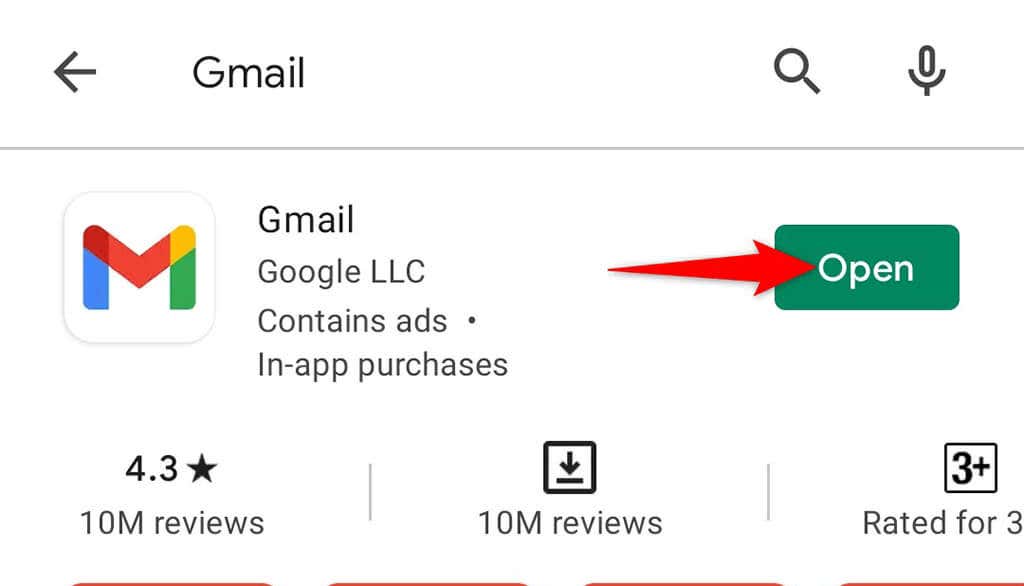 Napauta kolmea pistettä ylä-oikeasta kulmasta ja poista käytöstä Ota automaattinen päivitys käyttöön-vaihtoehto.
Napauta kolmea pistettä ylä-oikeasta kulmasta ja poista käytöstä Ota automaattinen päivitys käyttöön-vaihtoehto. 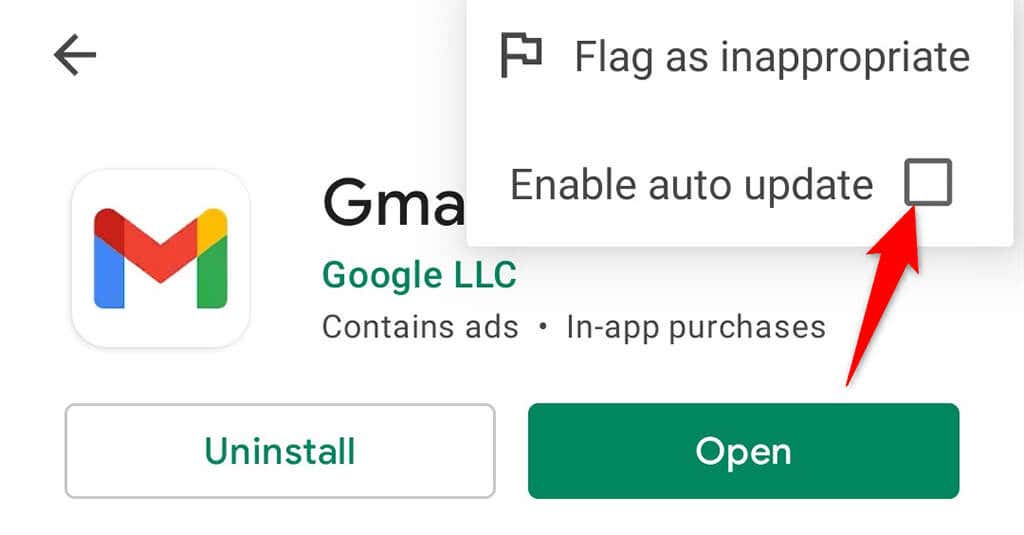
Tyhjennä Gmail-sovelluksen tiedot ja välimuisti kaatumisongelmien ratkaisemiseksi
Yksi tapa korjata useimmat Android-sovellusten ongelmat on tyhjennä sovelluksesi tiedot ja välimuistitiedostot. Nämä tiedostot ovat usein syyllisiä ja aiheuttavat erilaisia ongelmia, ja niiden poistamisen pitäisi estää Gmailia kaatumasta puhelimessasi.
Avaa puhelimen Asetukset-sovellus. Siirry kohtaan Sovellukset ja ilmoitukset > Gmail asetuksissa. 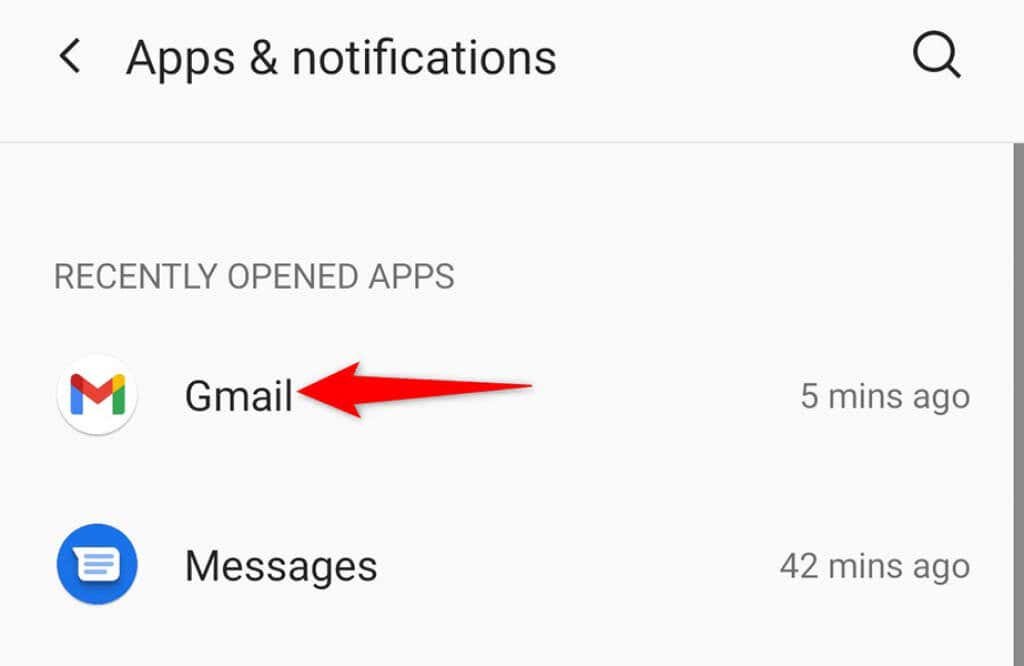 Napauta Tallennustila ja välimuisti Gmail-sivulla.
Napauta Tallennustila ja välimuisti Gmail-sivulla. 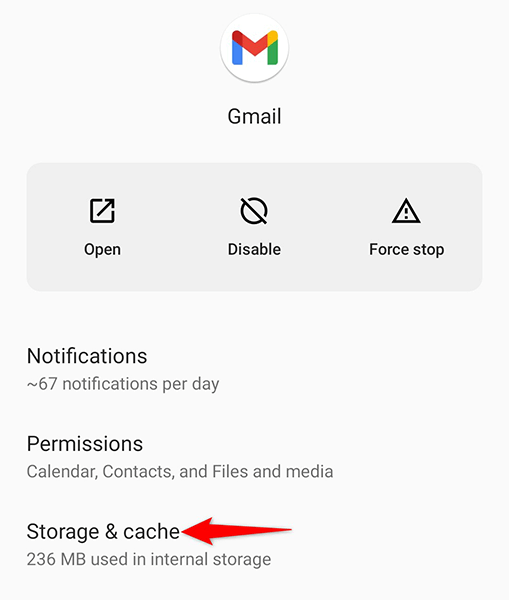 Napauta Tyhjennä välimuisti ja napauta sitten Tyhjennä tallennustila.
Napauta Tyhjennä välimuisti ja napauta sitten Tyhjennä tallennustila. 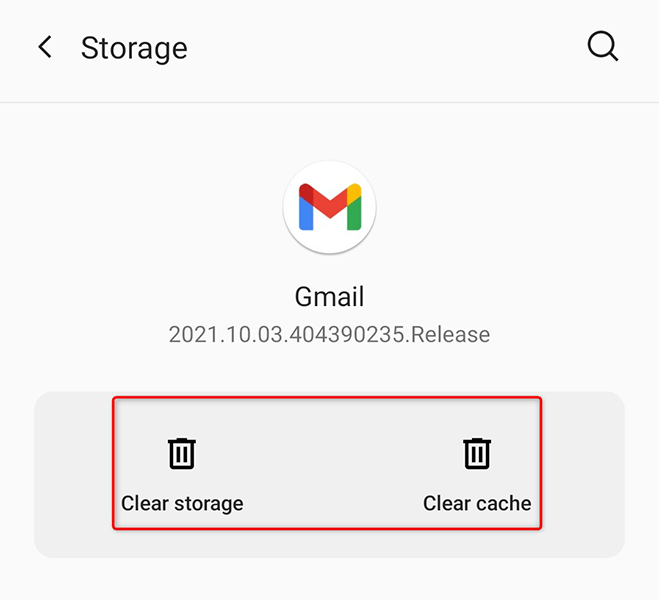 Käynnistä Gmail-sovellus.
Käynnistä Gmail-sovellus.
Päivitä Gmail-sovellus
Toinen mahdollinen syy Gmailin kaatumiseen puhelimessasi on se, että käytät sovelluksen vanhempaa versiota. Vanhentuneissa sovellusversioissa on usein monia ongelmia, jotka on korjattu uudemmissa versioissa.
Voit kiertää tämän ongelman päivittämällä puhelimesi Gmail-sovelluksen Play Kaupasta:
Käynnistä Google Play Kauppa puhelimessasi. Napauta hakukenttää, kirjoita Gmail ja valitse hakutuloksista Avaa. 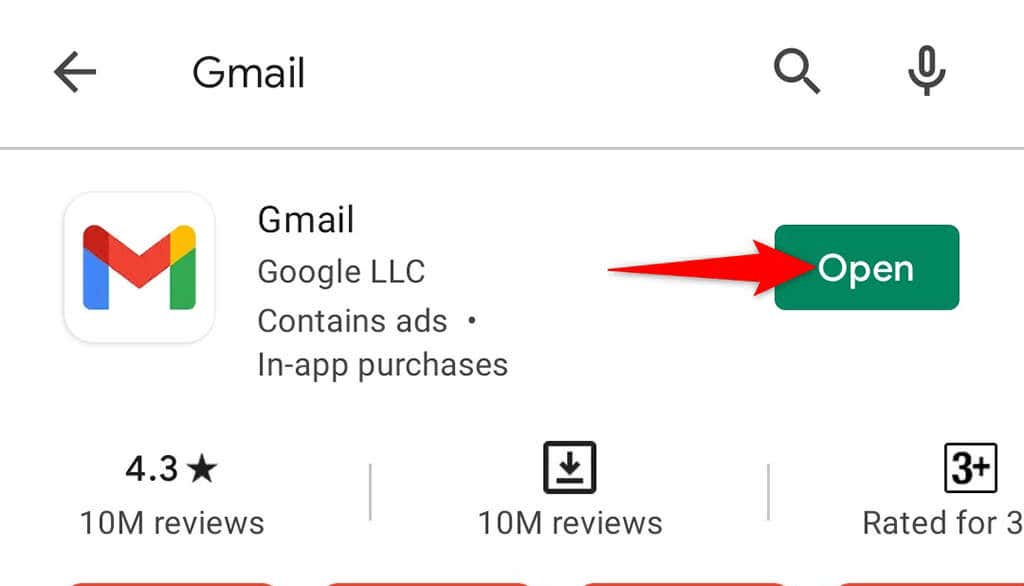 Napauta Päivitä Gmail-sovellussivulla päivittääksesi sovelluksen. Jos et näe Päivitä-painiketta, se tarkoittaa, että käytät jo sovelluksen uusinta versiota.
Napauta Päivitä Gmail-sovellussivulla päivittääksesi sovelluksen. Jos et näe Päivitä-painiketta, se tarkoittaa, että käytät jo sovelluksen uusinta versiota. 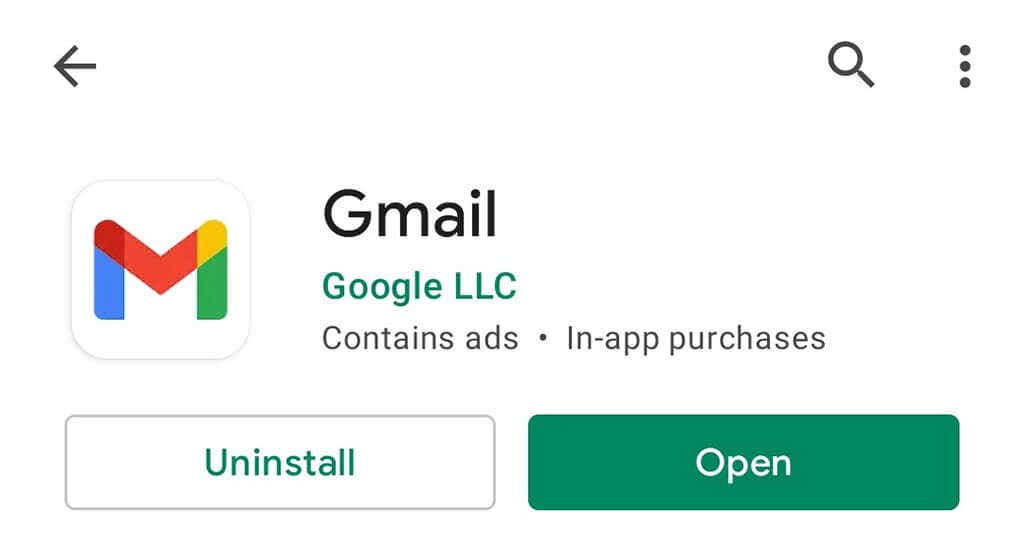
Estä Gmailia kaatumasta puhdistamalla puhelimesi tallennustila
Joskus Gmail kaatuu, koska se ei löydä tilaa väliaikaisten tiedostojen tallentamiseen puhelimeesi. Tämä tapahtuu yleensä, kun laitteen tila on vähissä. Yksi tapa korjata tämä on siivoa puhelimesi tallennustila poistamalla ei-toivotut tiedostot.
Useimmissa Android-puhelimissa on tallennusanalysaattori, joka kertoo, mistä tiedostoista voit turvallisesti päästä eroon. Sinulla saattaa jopa olla ominaisuus poistaa automaattisesti turhat tiedostot Android-puhelimesta.
Avaa puhelimesi Asetukset-sovellus. Valitse Asetukset-näytöltä Tallennustila. 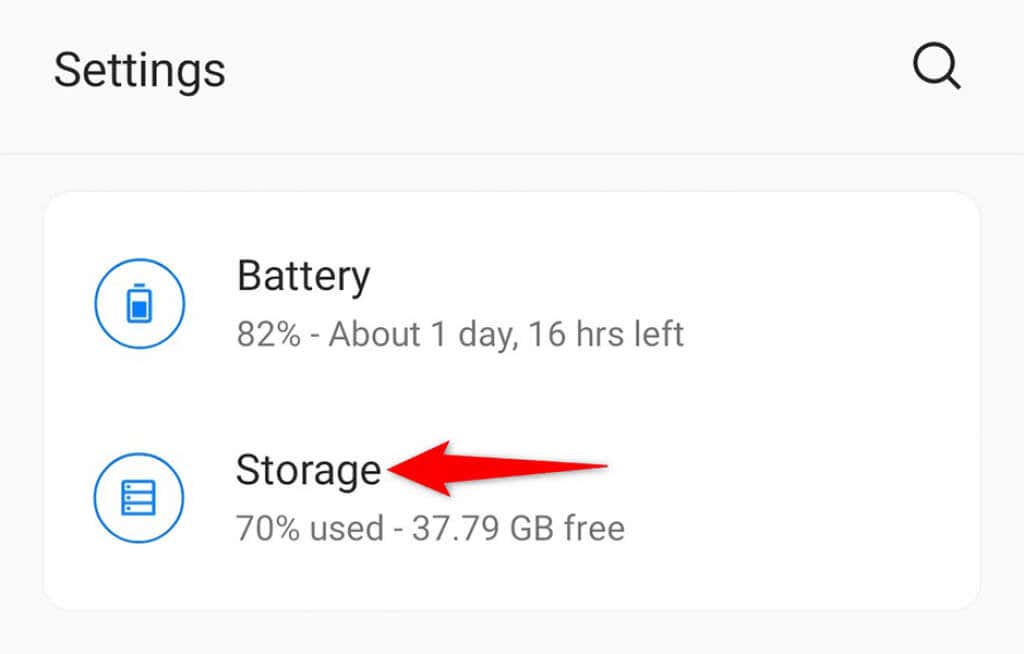 Näet, mikä tuotetyyppi käyttää kuinka paljon tilaa puhelimessasi on. Napauttamalla Vapauta tilaa saat suosituksia siitä, mitä voit turvallisesti poistaa puhelimestasi ja tehdä tilaa uudelle sisällölle.
Näet, mikä tuotetyyppi käyttää kuinka paljon tilaa puhelimessasi on. Napauttamalla Vapauta tilaa saat suosituksia siitä, mitä voit turvallisesti poistaa puhelimestasi ja tehdä tilaa uudelle sisällölle. 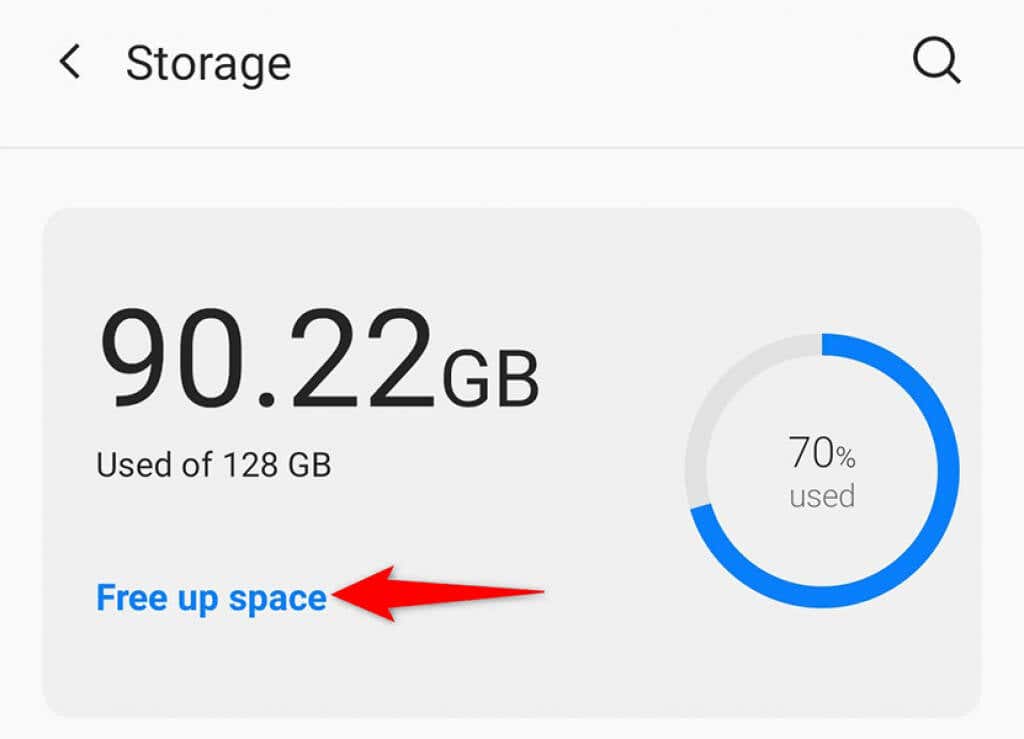
Poista tumma tila käytöstä Gmail-sovelluksessa
Kun tumma tila ei liity suoraan Gmail-sovelluksen kaatumisongelmiin, joten kannattaa kytkeä tila pois päältä Gmail-sovelluksessa nähdäksesi, aiheuttaako se mitään. ero.
Avaa Gmail-sovellus puhelimessasi. Napauta kolmea vaakaviivaa sovelluksen vasemmassa yläkulmassa ja valitse Asetukset. 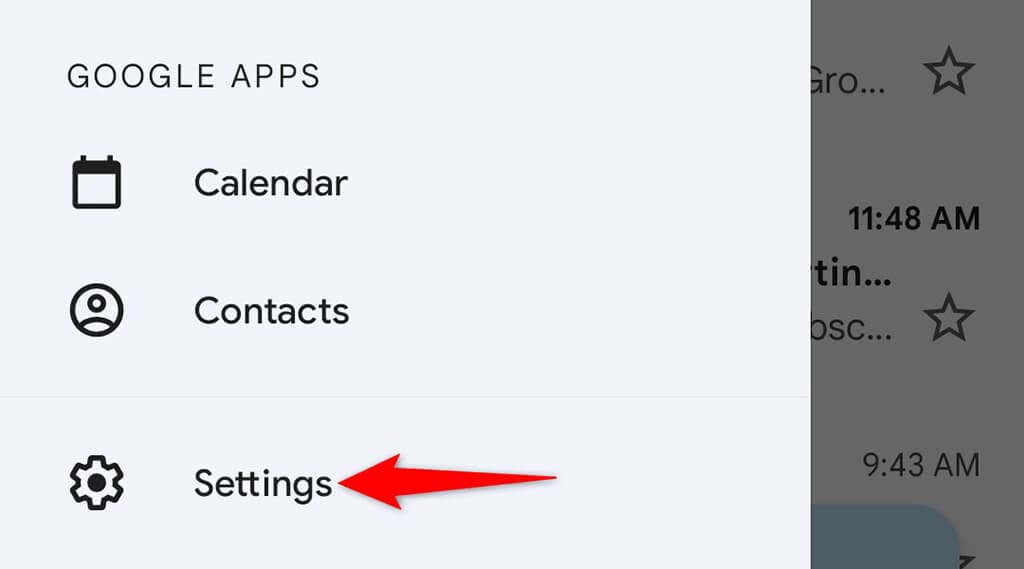 Siirry kohtaan Yleiset asetukset > Teema asetuksissa.
Siirry kohtaan Yleiset asetukset > Teema asetuksissa. 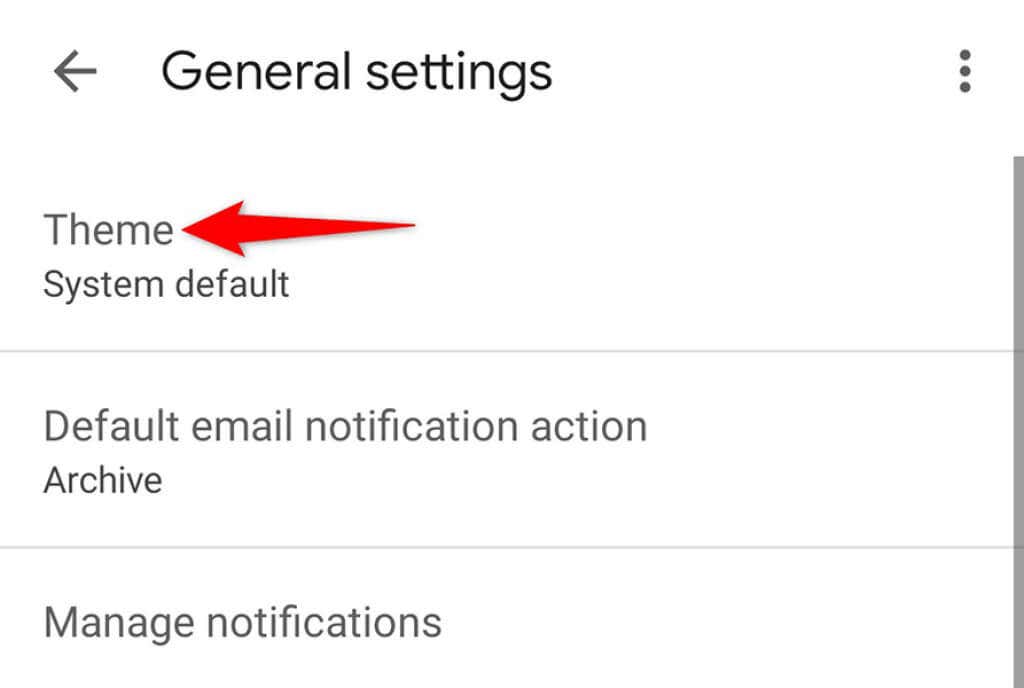 Valitse Kevyt Teema-valikosta poistaaksesi tumman tilan käytöstä.
Valitse Kevyt Teema-valikosta poistaaksesi tumman tilan käytöstä. 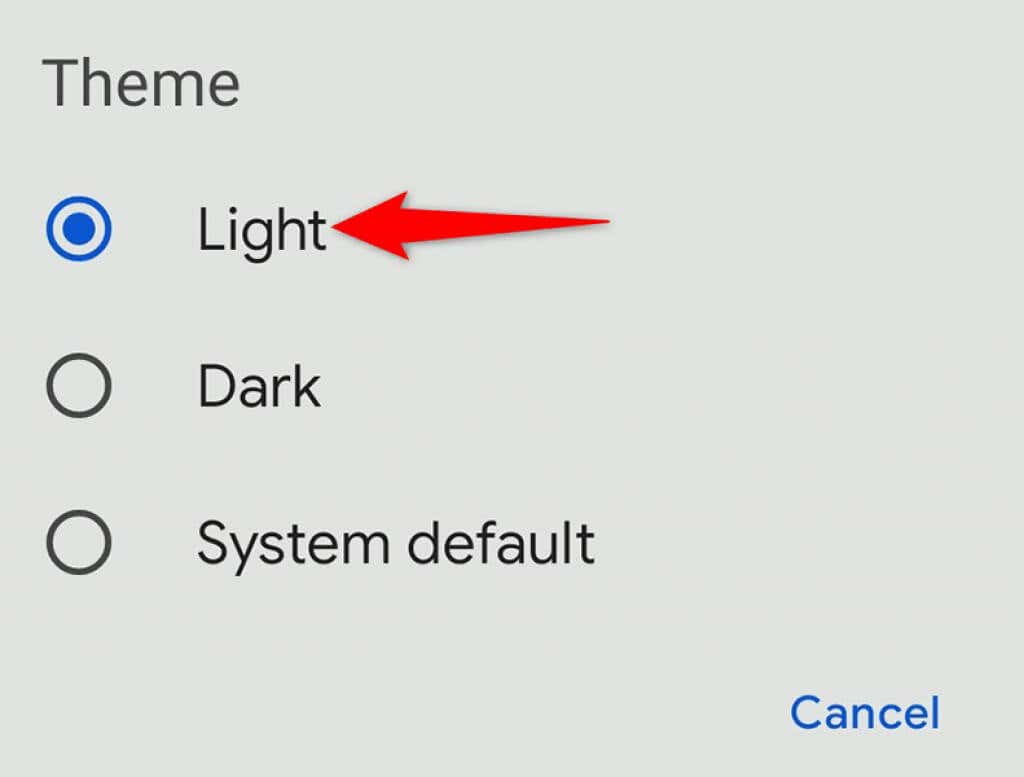
Päivitä puhelimesi Android-järjestelmän WebView
Kun Gmailissa tai muussa sovelluksessa ilmenee kaatumisongelmia, varmista, että Android System WebView-palvelu on ajan tasalla puhelimessasi. Tämä palvelu vastaa erilaisista Android-prosesseista, ja se on pidettävä ajan tasalla, jotta sovellukset ja järjestelmä toimivat sujuvammin.
Päivitä palvelu seuraavasti:
Käynnistä Google Play Tallenna puhelimeesi. Napauta hakukenttää, kirjoita Android System WebView ja valitse kyseinen vaihtoehto hakutuloksista. 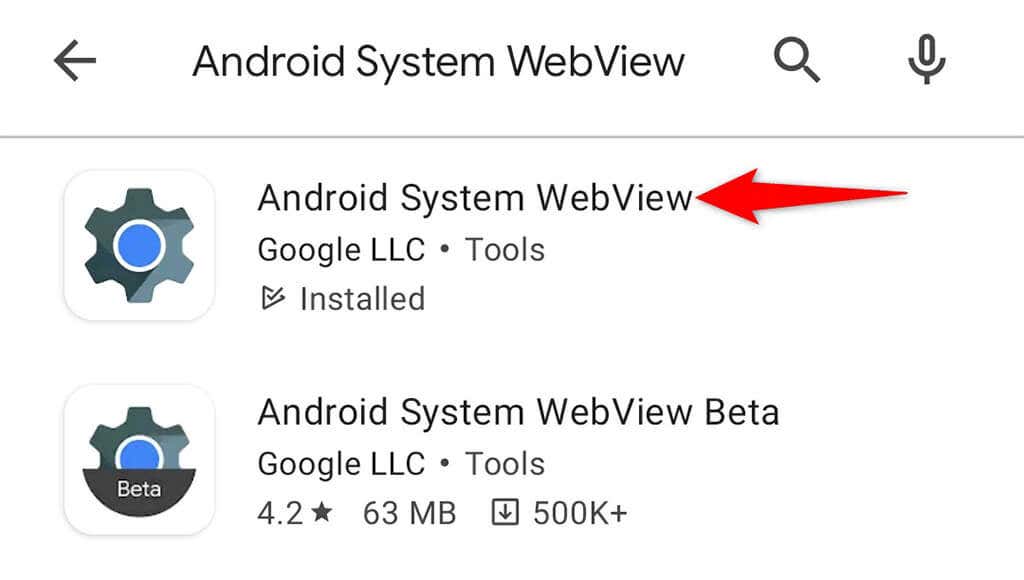 Napauta Päivitä sovellussivulla asentaaksesi uusimman päivityksen.
Napauta Päivitä sovellussivulla asentaaksesi uusimman päivityksen.
Lisää Google-tilisi uudelleen puhelimeesi
Jos Gmail-sovellus jatkaa kaatumista huolimatta siitä, mitä teet, kannattaa Google-tilisi poistaminen sovelluksesta ja sitten lisää tili uudelleen. Näin sovellus käynnistyy tyhjästä, ja tämä saattaa korjata ongelmasi.
Muista, että Google-tilisi poistaminen Gmail-sovelluksesta tarkoittaa tilin poistamista puhelimestasi. Voit kuitenkin lisätä tilin takaisin melko helposti.
Avaa puhelimesi Asetukset. Napauta Tilit ja valitse sitten Google-tilisi. Valitse Poista tili. tilisivulla. 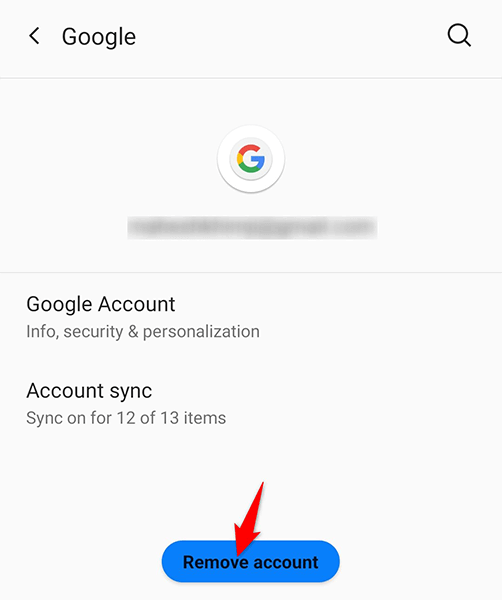 Valitse Poista tili avautuvassa kehotteessa vahvistaaksesi valintasi.
Valitse Poista tili avautuvassa kehotteessa vahvistaaksesi valintasi. 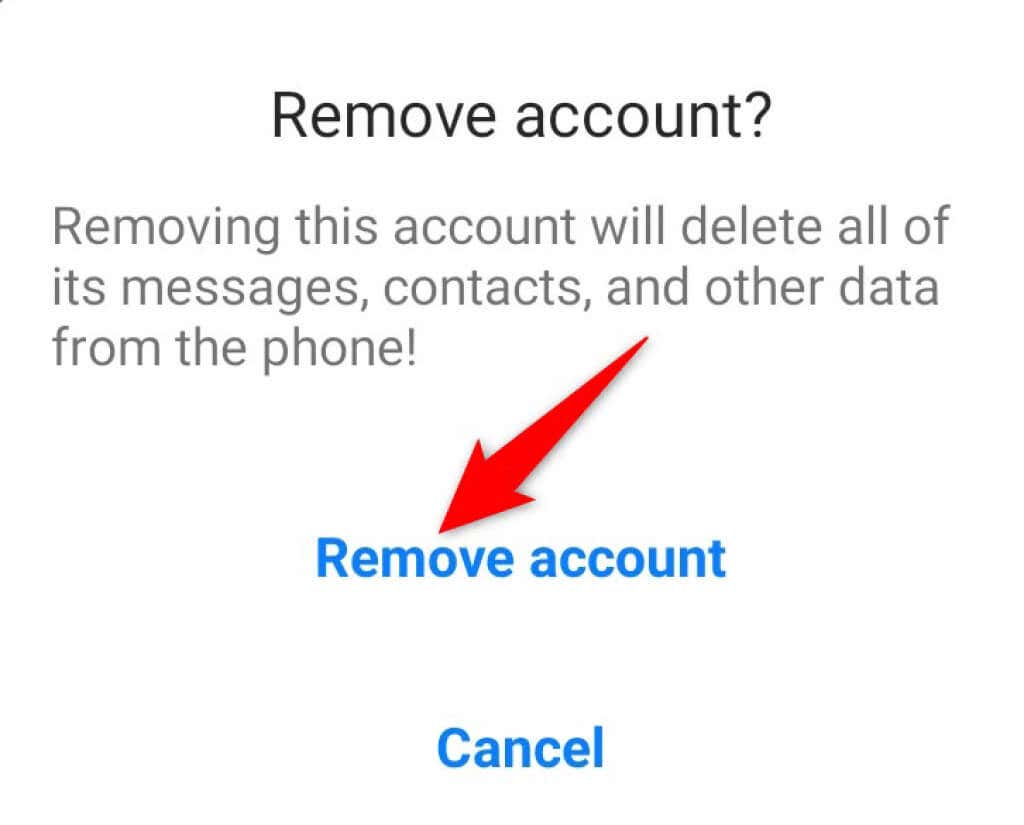 Kun tilisi on poistettu, lisää tili uudelleen valitsemalla puhelimen Asetukset > Tilit > Lisää tili.
Kun tilisi on poistettu, lisää tili uudelleen valitsemalla puhelimen Asetukset > Tilit > Lisää tili. 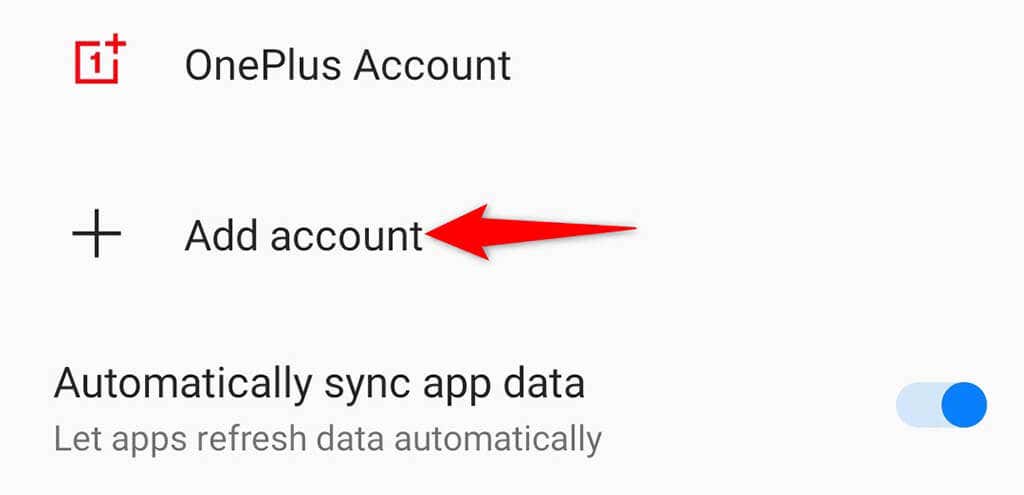
Estä Gmail-sovellusta kaatumasta puhelimessasi
Gmail toimii yleensä hyvin, mutta siinä on melkoinen osa ongelmista. Nämä ongelmat voivat joskus vaikuttaa työelämääsi, jos Gmail sattuu olemaan ensisijainen sähköpostiohjelmasi.
Onneksi yllä kuvatuilla tavoilla sinun pitäisi pystyä korjaa Gmail, jotta se ei enää kaatuisi.

